Pada beberapa saat, aplikasi instagram tidak dapat terbuka. Mungkin juga ada pesan yang muncul pada pop up box dengan tulisan “Unfortunately, Instagram has stopped” atau jika diartikan berarti “Sayangnya, Instagram telah berhenti”. Kondisi instagram yang merespon lambat atau bahkan tidak merespon sama sekali dapat terjadi kapan saja secara tiba-tiba.
Banyak hal yang dapat menyebabkan kondisi ini terjadi. Janganlah panik! Kebanyakan kasus demikian tidak membuat akun instagram anda hilang. Anda dapat mencoba menghadapi masalah ini sendiri. Berikut adalah beberapa cara mudah yang dapat anda lakukan untuk memperbaiki instagram yang tidak bisa dibuka.
Section Artikel
1. Periksa Apakah Instagram Sedang Down?
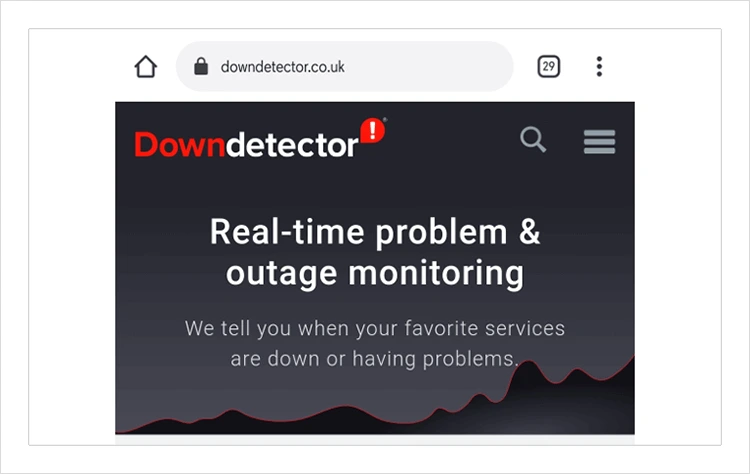
Mungkin anda bukan satu-satunya orang yang sedang mengalami kondisi ini. Bisa saja, instagram anda tidak bisa dibuka karena ada gangguan dari instagramnya sendiri. Seluruh mengguna instagram di berbagai wilayah pastinya akan mengalami gangguan jika terjadi down di instagram.
Untuk memeriksa kondisi ini, anda dapat menggunakan situs down detector. Pada situs tersebut, anda akan mengetahui apakah memang benar-benar instagram mengalami down, ataukah memang hanya saja yang mengalami gangguan.
2. Kosongkan Cache
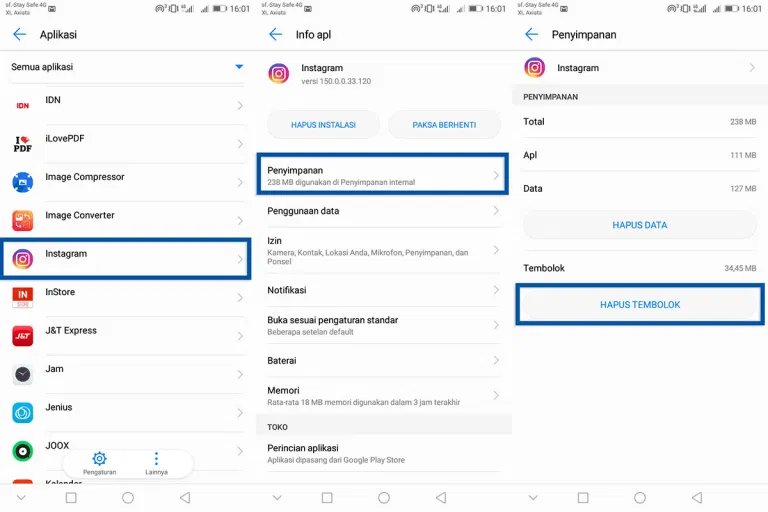
Cobalah untuk mengosongkan cache yang ada, baik itu cache secara keseluruhan ataupun cache instagram saja. Cache sebenarnya dapat berguna untuk mempercepat pengguna saat mengakses atau membuka aplikasi. Namun, cache yang terlalu menumpuk dapat menyebabkan gangguan pada aplikasi. Anda dapat menghapus cache secara manual ataupun dengan bantuan pihak ketiga, misalnya aplikasi pembersih RAM.
Untuk menghapus cache secara manual, anda dapat menggunakan langkah berikut :
- Buka menu pengaturan
- Pilih Aplikasi dan Notifikasi
- Pilih Aplikasi
- Temukan dan pilih aplikasi instagram
- Pilih Penyimpanan
- Pilih Hapus Tembolok untuk menghapus cache
- Pilih OK untuk konfirmasi
3. Cek Pembaruan Aplikasi
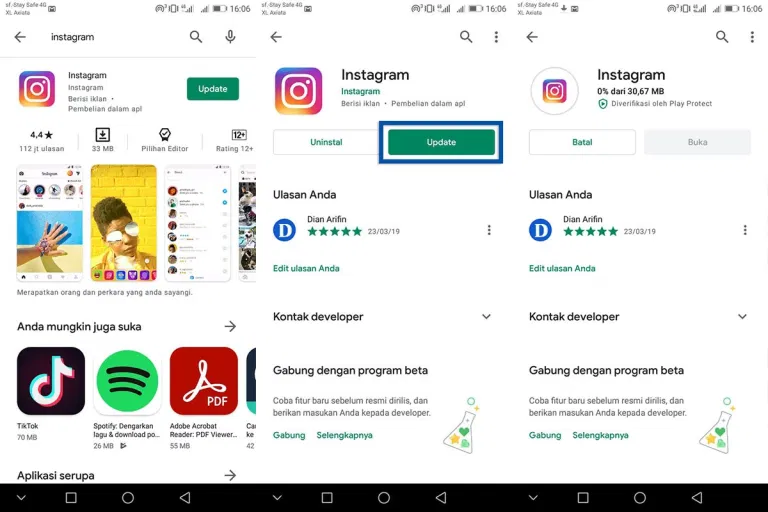
Untuk mengurangi kerusakan dan menghilangkan bugs, baik error atau gangguan lainnya, anda dapat melakukan update instagram ke versi terbarunya. Hal ini dapat anda lakukan dengan membuka aplikasi instagram di Google Play Store atau di Apps Store. Pilihlah update di aplikasi instagram dan tunggu hingga selesai.
4. Restart Ponsel
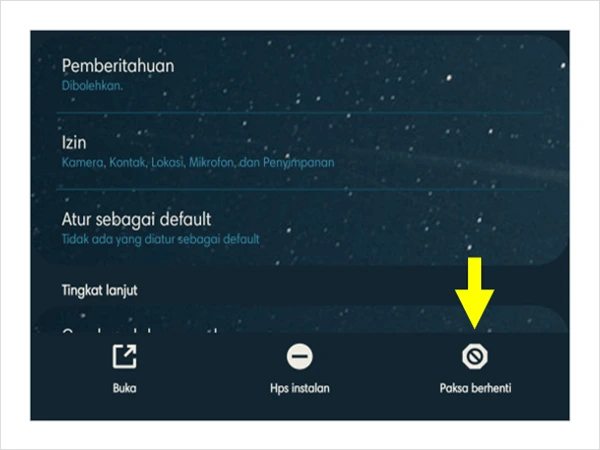
Jika masalah masih belum teratasi, anda dapat menghentikan paksa aplikasi instagram yang sedang dibuka dan melakukan restart ponsel. Untuk melakukannya, langkah yang perlu diambil adalah :
- Buka menu Pengaturan di ponsel
- Scroll kebawah dan klik opsi Aplikasi
- Pilih aplikasi Instagram
- Klik Paksa Berhenti
- Klik OK
- Jika instagram sudah berhenti, silahkan restart ponsel
5. Periksa Kondisi Internet
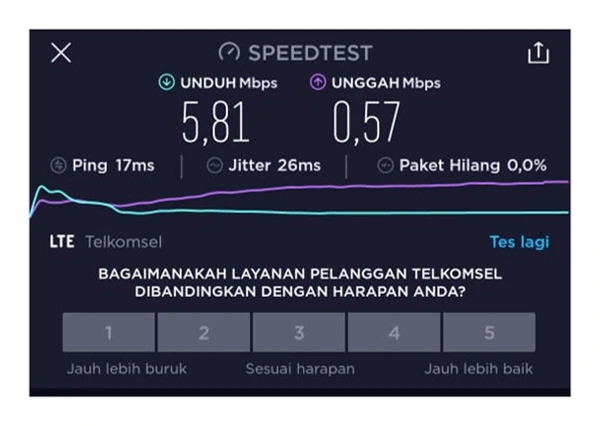
Anda juga perlu memperhatikan kondisi internet yang sedang berlangsung di ponsel anda. Kondisi instagram yang tidak bisa dibuka belum tentu disebabkan karerna aplikasi instagramnya yang bermasalah, namun juga bisa karena kondisi internet yang tidak stabil.
Cobalah anda buka aplikasi lainnya yang juga menggunakan internet. Jika aplikasi lain yang anda buka berjalan dengan lancar, berarti memang instagramlah yang mengalami gangguan. Namun, jika aplikasi lainnya juga tidak lancar, kondisi internet yang terpasang ke ponsel anda mungkin sedang bermasalah. Lakukanlah pemeriksaan speed internet dan pemeriksaan konektivitas lainnya.
6. Hapus dan Instal Ulang Aplikasi Instagram
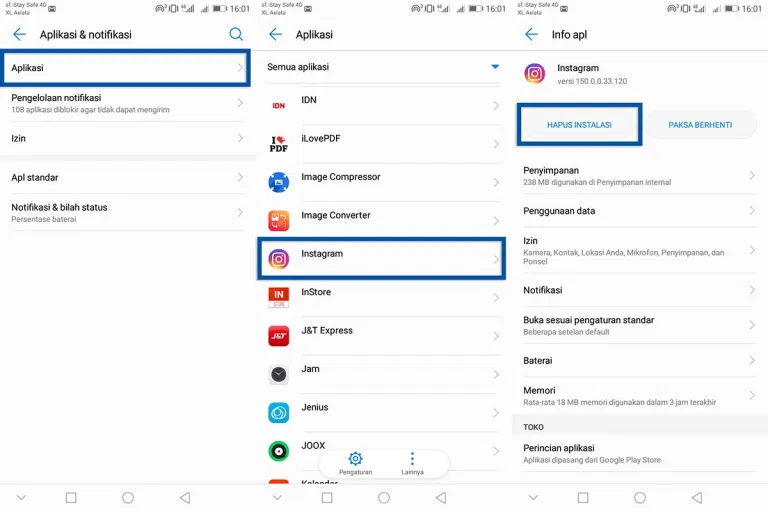
Jika memang semua cara diatas sudah dicoba namun masih belum ada yang berhasil, anda dapat melakukan cara terakhir ini. Log out dari akun instagram anda yang sekarang, dan hapuslah aplikasi instagram dari ponsel anda. Cara ini merupakan cara terakhir yang dapat anda lakukan untuk mengatasi instagram yang tidak bisa dibuka. Umumnya, cara ini cukuplah efektif.
Untuk melakukan cara ini, langkah yang harus diambil adalah :
- Buka menu Pengaturan
- Scroll ke bawah dan klik Aplikasi
- Carilah aplikasi Instagram dan klik
- Pilih Hapus Instalasi
- Klik Ok
- Bukalah aplikasi Google Play Store atau Apps Store
- Carilah Instagram
- Klik Instal untuk mengunduh kembali aplikasi instagram
Jenis Masalah Pada Instagram
Ada beberapa masalah pada Instagram yang mungkin sering dialami pengguna, diantaranya adalah :
- Tidak Dapat Memuat Fitur atau Kabar Berita
Kondisi dimana instagram tidak dapat memuat fitur atau kabar berita sering kali terjadi. Masalah ini terjadi karena beberapa kemungkinan, salah satunya adalah kondisi internet yang buruk. Bugs pada instagram ataupun gangguan pada server instagram juga dapat menjadi penyebab dari masalah ini.
- Munculnya Pesan Error Hingga Force Close
Pesan error yang menyebabkan force close sering kali muncul tanpa penyebab pasti. Salah satu hal yang sering menyebabkan kondisi ini adalah adanya bugs di instagram. Anda disarankan untuk melakukan update aplikasi ke versi terbarunya untuk mengatasi masalah ini.
- Tidak Responsif Saat Dibuka
Walaupun instagram bisa dibuka, namun sering kali tidak dapat di klik atau digunakan. Kondisi ini dapat terjadi pada spesifikasi ponsel yang low-end sehingga instagram tidak merespon. Pastikan anda rajin membersihkan cache dan menutup aplikasi yang berlajan di background.
- Lambat Saat Digunakan
Instagram yang bekerja terlalu lambat dapat mengganggu kenyamanan pengguna. Kondisi ini sering terjadi karena koneksi internet yang lambar ataupun karena terlalu banyak aplikasi yang dibuka secara bersamaan.